1. 1024x768 boyutunda yeni bir sayfa açalım. arka planını siyah yapın. (# 000000. )
2. Elliptical Marquee aracı ile , sayfanın sol alt köşesine bir daire yapın. Sonra Shift'e basın ve az öncekinin üstüne bindirecek şekilde sağına başka bir daire yapın. Aşağıdaki gibi bir sonuç elde edene kadar bu işlemi tekrarlayın.
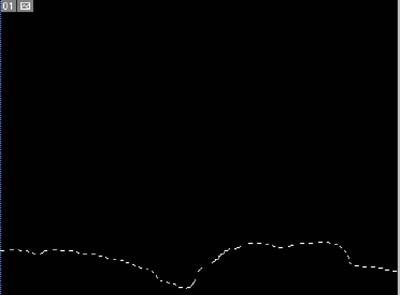
3. Layer >> New >> Layer menüsüne gidin ve Layer 1 olarak isimlendirin, ve bu seçimi içine alan yeni layer'i beyaz renke doldurun. Bu layer'i seçin, Filter>>Blur>>Gaussian blur menüsünden bu efekti 6.7 pixels'e ayarlayın. Şimdi yüzeyi biraz yumuşatmış oldunuz.
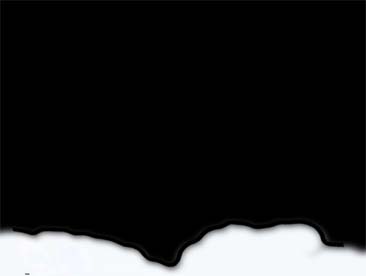
4. Layer 1'e sağ tıklayın ve Layer 1'i çoğaltın (duplicate). Layer 1 copynin opacity'sini %50 yapın ve Brush aracını kullanarak kar tabakasını göstereceğiniz şekilde çizgiler çizin, gölgeler yapın.
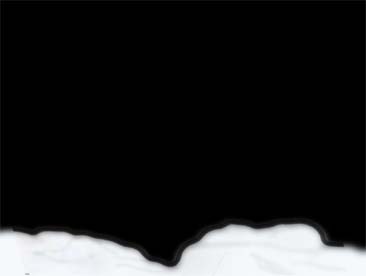
5. Yeni bir layer oluştun. Layer >> New >> Layer ve isim olarak Layer 2 deyin. Brush aracını kullanarak , beyaz renkle, Opacity %50 ile çizgiler çizerek çayır izlenimi verecek şekilde ayarlayın.
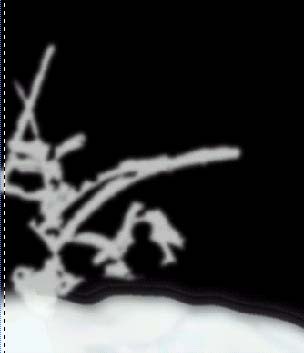
6. Yeni bir tane daha oluşturun. Layer >> New >> Layer ve Layer 3 diye isimlendirin. Brush aracını kullanarak , beyaz renkle ve yine Opacity %50 ile karın orta kısmına çizgiler çizerek çayır çimen oluşturun.

7. Layer >> New >> Layer ile yeni bir layer daha oluşturun ve Layer 4 ismini verin, Marquee aracı ile , beyaz renkte küçük bir ağaç şekli oluştun ve beyaz renkle doldurun. Sonra Filter>>Blur>>Gaussian blur menüsünden ayarları 4.7 pixels yapın. Şimdi küçük bir ağaç oldu.

8. LAyer 4'e sağ tıklayın ve çoğaltın (duplicate). Layer 4'ün opacity'sini %50'ye düşürün. Brush aracını kullanarak , kar izlenimi uyandıracak çizgiler, gölgeler yapın.

9. Layer >> New >> Layer'de yeni bir layer oluşturun ve Layer 5 ismini verin. Pencil aracını kullanarak rastgele çizgiler çizin, beyaz renk ve opacity %50 olsun. Kuru bir ağaca benzesin.

10. Layer >> New >> Layer'den yeni bir layer daha oluşturun ve Layer 6 diye isimlendirin. Brush aracı ile , bir çok farklı boyutlarda fırça darbeleri vurun, gökyüzünden inen kar taneleri gibi gözüksün. Yine de gökyüzünü kara boğmayın.

11. Layer >> Flatten Image deeyin. Şimdi resmini yağan kar efekti ile hazır oldu.

2. Elliptical Marquee aracı ile , sayfanın sol alt köşesine bir daire yapın. Sonra Shift'e basın ve az öncekinin üstüne bindirecek şekilde sağına başka bir daire yapın. Aşağıdaki gibi bir sonuç elde edene kadar bu işlemi tekrarlayın.
3. Layer >> New >> Layer menüsüne gidin ve Layer 1 olarak isimlendirin, ve bu seçimi içine alan yeni layer'i beyaz renke doldurun. Bu layer'i seçin, Filter>>Blur>>Gaussian blur menüsünden bu efekti 6.7 pixels'e ayarlayın. Şimdi yüzeyi biraz yumuşatmış oldunuz.
4. Layer 1'e sağ tıklayın ve Layer 1'i çoğaltın (duplicate). Layer 1 copynin opacity'sini %50 yapın ve Brush aracını kullanarak kar tabakasını göstereceğiniz şekilde çizgiler çizin, gölgeler yapın.
5. Yeni bir layer oluştun. Layer >> New >> Layer ve isim olarak Layer 2 deyin. Brush aracını kullanarak , beyaz renkle, Opacity %50 ile çizgiler çizerek çayır izlenimi verecek şekilde ayarlayın.
6. Yeni bir tane daha oluşturun. Layer >> New >> Layer ve Layer 3 diye isimlendirin. Brush aracını kullanarak , beyaz renkle ve yine Opacity %50 ile karın orta kısmına çizgiler çizerek çayır çimen oluşturun.
7. Layer >> New >> Layer ile yeni bir layer daha oluşturun ve Layer 4 ismini verin, Marquee aracı ile , beyaz renkte küçük bir ağaç şekli oluştun ve beyaz renkle doldurun. Sonra Filter>>Blur>>Gaussian blur menüsünden ayarları 4.7 pixels yapın. Şimdi küçük bir ağaç oldu.
8. LAyer 4'e sağ tıklayın ve çoğaltın (duplicate). Layer 4'ün opacity'sini %50'ye düşürün. Brush aracını kullanarak , kar izlenimi uyandıracak çizgiler, gölgeler yapın.
9. Layer >> New >> Layer'de yeni bir layer oluşturun ve Layer 5 ismini verin. Pencil aracını kullanarak rastgele çizgiler çizin, beyaz renk ve opacity %50 olsun. Kuru bir ağaca benzesin.
10. Layer >> New >> Layer'den yeni bir layer daha oluşturun ve Layer 6 diye isimlendirin. Brush aracı ile , bir çok farklı boyutlarda fırça darbeleri vurun, gökyüzünden inen kar taneleri gibi gözüksün. Yine de gökyüzünü kara boğmayın.
11. Layer >> Flatten Image deeyin. Şimdi resmini yağan kar efekti ile hazır oldu.



